exce如何生成二维码?
时间:2020-09-04 13:30:07
作者:重庆seo小潘
来源:
exce如何生成二维码? excel生成二维码的方法: 1.首先打开Excel办公软件,然后新建一份空白工作簿,然后在单元格工具栏中依次点击“开发工具”-“插入”,如下图; 2.点击插入下方的三角形下拉按钮,然后从中选择最后面的“其他控件”选项,接着即可弹出图
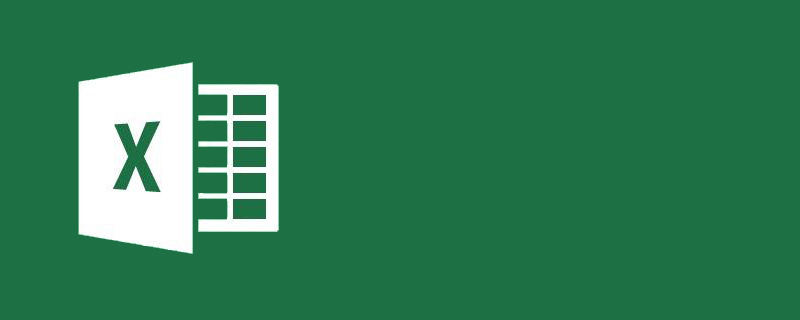
exce如何生成二维码?
excel生成二维码的方法:
1.首先打开Excel办公软件,然后新建一份空白工作簿,然后在单元格工具栏中依次点击“开发工具”-“插入”,如下图;
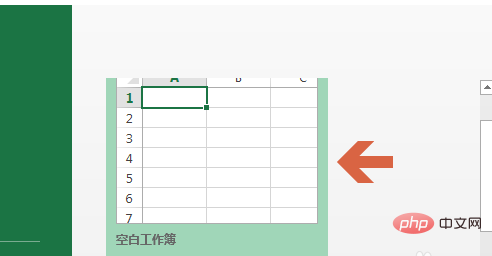
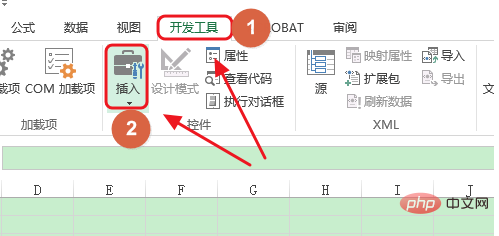
2.点击插入下方的三角形下拉按钮,然后从中选择最后面的“其他控件”选项,接着即可弹出图二所示的对话框了...

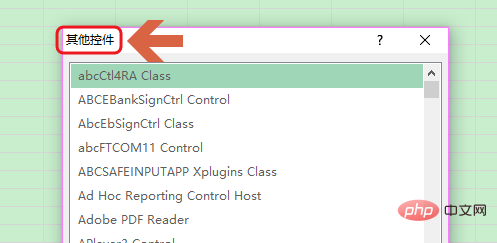
3.在该对话框我们选择“Microsoft Barcode Control 15.0”这一项,然后按住鼠标左键在单元格任意位置拖动即可制作出下图的条形码;

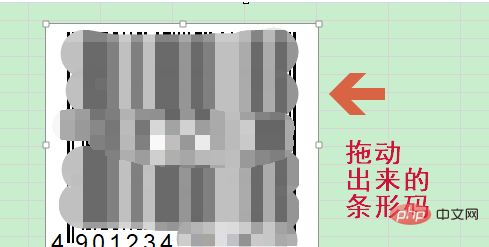
4.不过我们并不是需要条形码,接下来需要转换为二维码,选中条形码,然后点击鼠标右键“属性”,接着会弹出图二的新的对话框了;
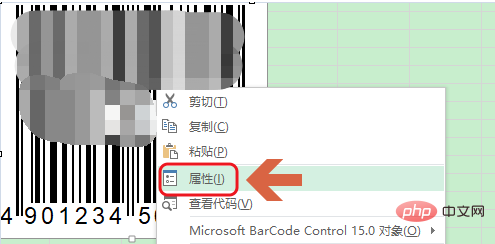
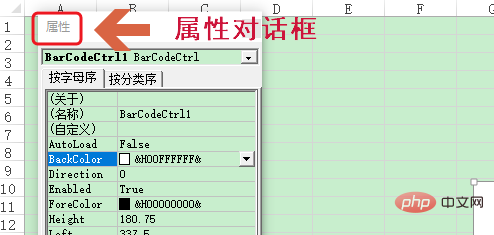
5.在该对话框中,点击自定义后面的三点图标,将样式更改为“11 -QR code”,然后点击确定将对话框关闭;
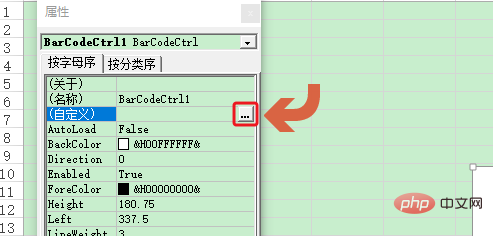

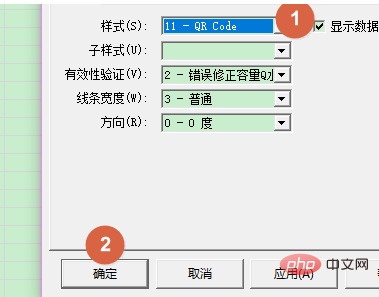
6.最后依旧在这个对话框,我们在linkedCell后输入A1,这时就会发现之前制作的条形码转换成了下图中的二维码图片了,可以通过扫码打开哦;

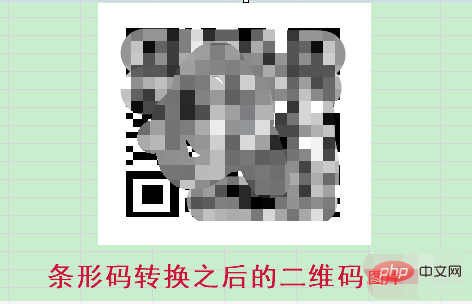
推荐教程:《excel基础教程》以上就是exce如何生成二维码?的详细内容,更多请关注小潘博客其它相关文章!


